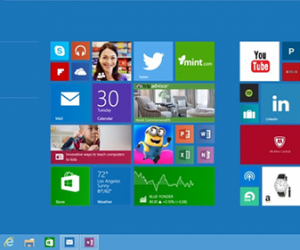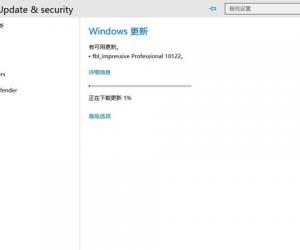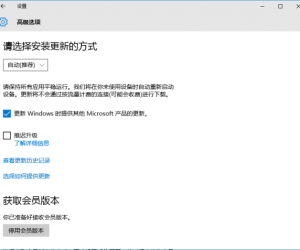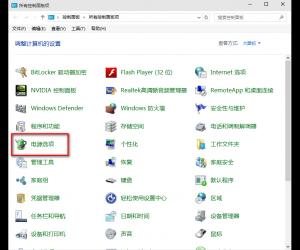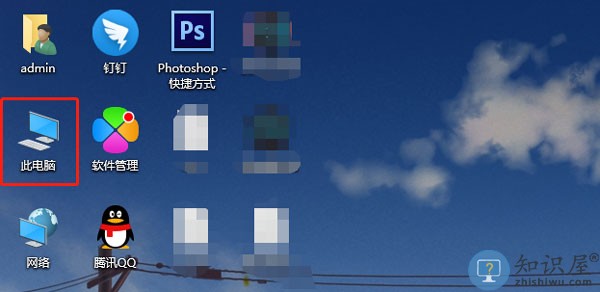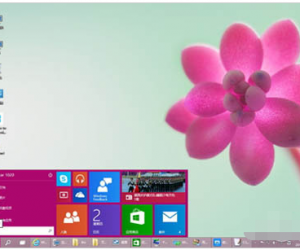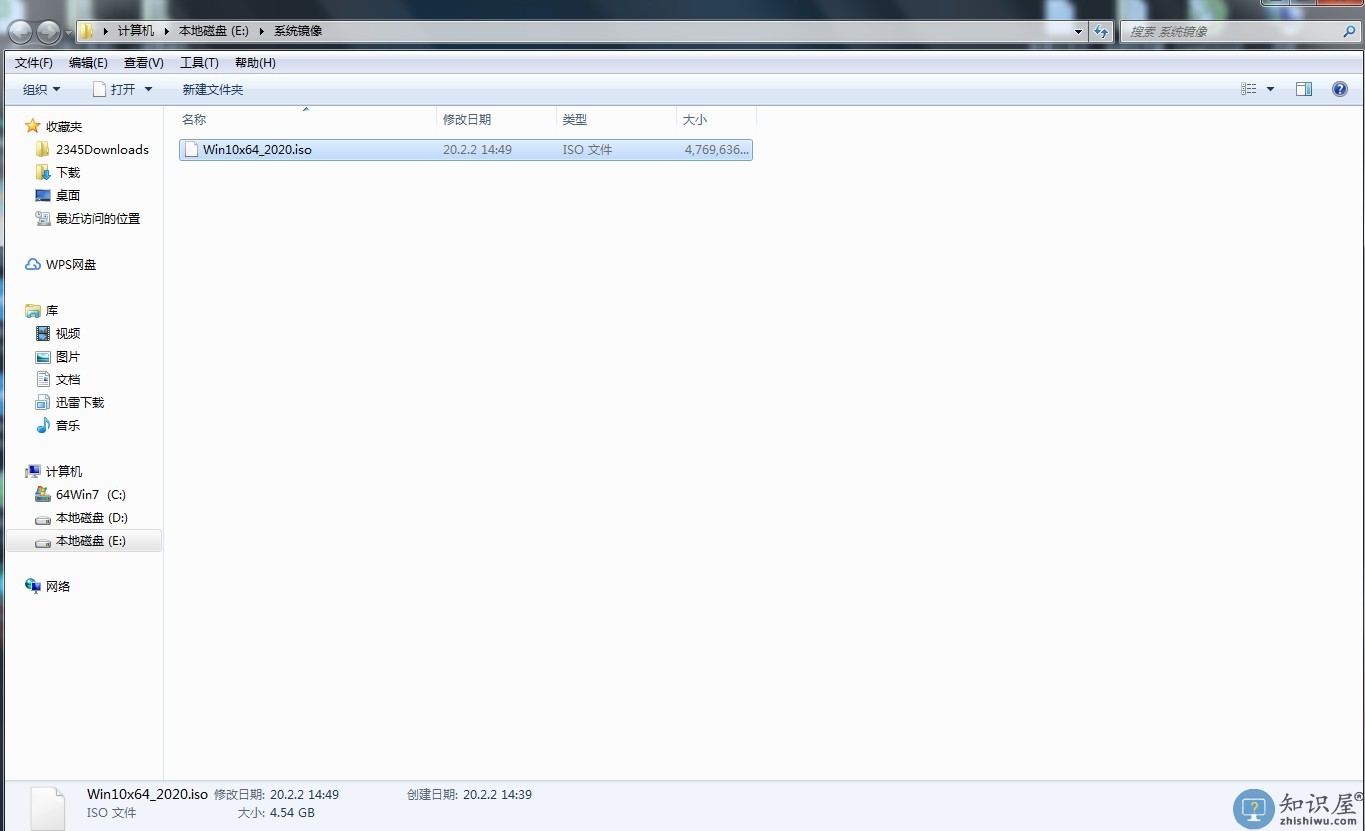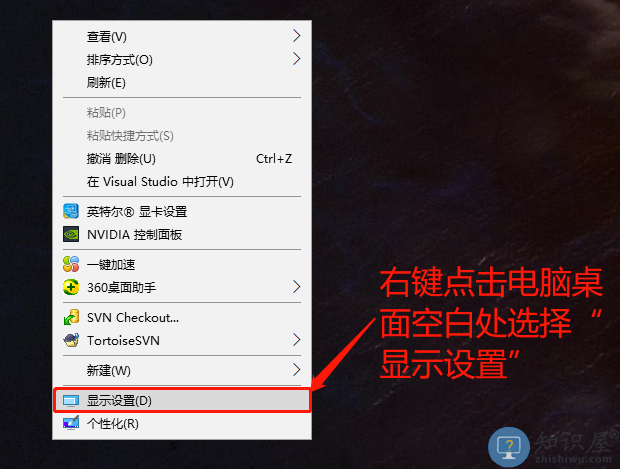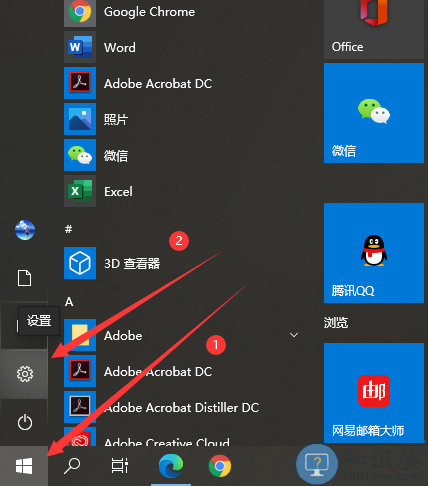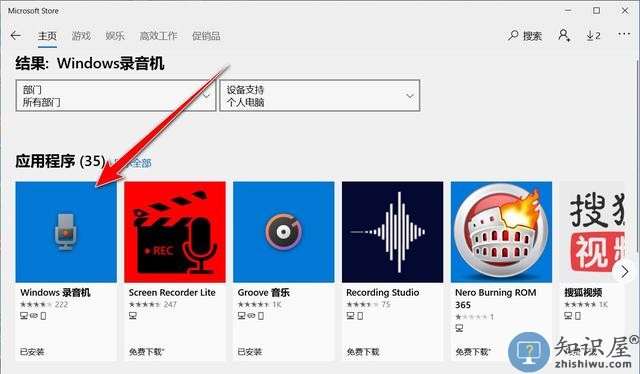电脑启动越来越慢怎么办?提高win10开机速度
发布时间:2020-10-26 10:28作者:Zero0
大家都知道,随着电脑的不断使用,系统会越来越慢,开机速度会从几十秒变成一两分钟。win10如何提高和优化启动速度?今天零零编就带来了提高win10启动速度的图形教程。简单的操作一目了然,立刻让系统的开机回到几十秒。
如何提高和优化win10的启动速度?
方法1:
关闭一些系统加载项。
按快捷键windows+R打开【运行】,输入【msconfig】,点击【确定】。
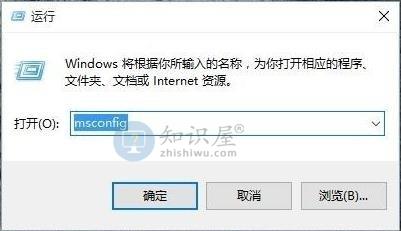
单击[常规],选中[选择性启动],然后单击[确定]。
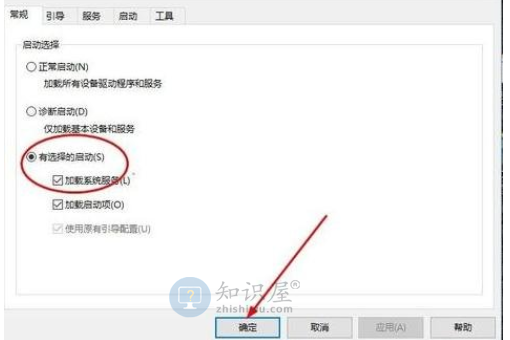
然后重新启动计算机以使更改生效。
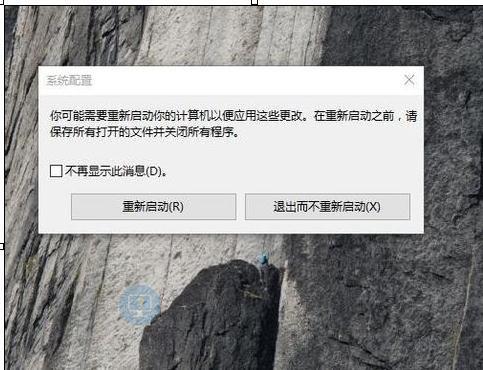
方法2:
1.按快捷键“win+R”打开运行窗口,输入“msconfig”,然后点击“确定”或按“回车键”。
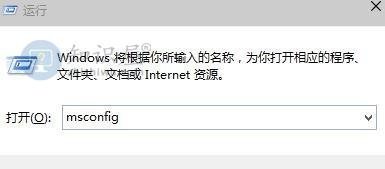
2.此时,将打开一个名为“系统配置”的窗口。在“常规”选项框下,我们选中“选择性启动”下的“加载系统服务”和“加载启动项目”
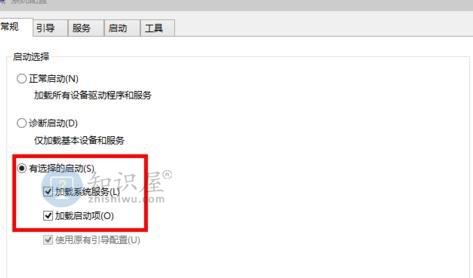
3.然后我们依次点击“引导-高级选项”,在“引导高级选项”窗口中勾选“处理器数量”,选择“处理器数量”下的数量作为最大数量,为“4”,点击“确定”。
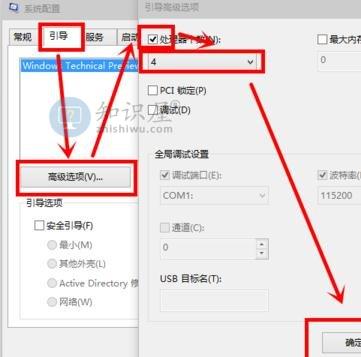
4.接下来,我们在“超时”对话框中输入“3”,最后单击“确定”
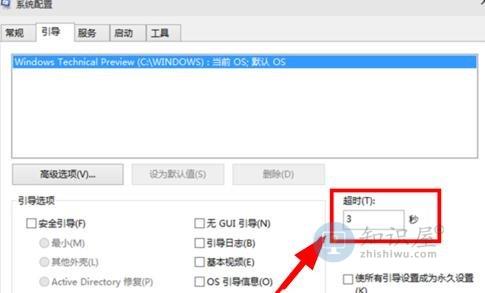
知识阅读
软件推荐
更多 >-
1
 Win10访问局域网共享打印机提示无法找到打印机怎么办?
Win10访问局域网共享打印机提示无法找到打印机怎么办?2015-06-24
-
2
怎么查看Win10启动方式是UEFI还是Legacy BIOS?
-
3
升级win10后浏览器不能上网怎么办 升win10后浏览器无法上网解决办法
-
4
简单一步去除Win10任务栏的搜索和多任务按钮
-
5
win10如何玩英雄联盟?win10玩英雄联盟秒退的解决办法!
-
6
UEFI启动和Win7/8/10快速启动的区别是什么?
-
7
win10发布者不受信任怎么办 win10如何取消阻止该发布者
-
8
升级win10后360浏览器上不了网解决方法
-
9
怎么清理Win10应用商店缓存文件?
-
10
怎么清除Win10运行中的使用记录?教你清除win10运行中的记录